Thêm sản phẩm vào danh mục
Trong Bitrix24, bạn có thể thêm sản phẩm mới vào danh mục một cách dễ dàng.
Cách thêm sản phẩm mới
Đi tới phần CRM > Sản phẩm > nhấp vào Thêm sản phẩm đơn giản .
Hoàn thành các trường phần Thông số chung .
![[CRM] Thêm sản phẩm vào danh mục (Add products to the catalog) 2 addproduct2.jpg](https://helpdesk.bitrix24.com/upload/medialibrary/26e/addproduct2.jpg)
Tải ảnh lên, ghi rõ Giá bán lẻ , Số lượng và Đơn vị đo lường .
![[CRM] Thêm sản phẩm vào danh mục (Add products to the catalog) 3 addproduct3.jpg](https://helpdesk.bitrix24.com/upload/medialibrary/4ce/addproduct3.jpg)
Trong phần Thuộc tính , bạn có thể thêm các chi tiết bổ sung về sản phẩm. Ví dụ: bạn có thể chọn một phần mà sản phẩm sẽ được thêm vào. Lưu ý rằng bạn có thể thêm một sản phẩm vào nhiều phần cùng một lúc.
Bạn có thể thêm bất kỳ trường tùy chỉnh nào vào phần Thuộc tính bằng cách nhấp vào nút Nút tạo trường và chọn loại trường (fields).
![[CRM] Thêm sản phẩm vào danh mục (Add products to the catalog) 5 addproduct5.jpg](https://helpdesk.bitrix24.com/upload/medialibrary/fc5/addproduct5.jpg)
Nhập tên trường và nhấp vào Lưu .
![[CRM] Thêm sản phẩm vào danh mục (Add products to the catalog) 6 addproduct6.jpg](https://helpdesk.bitrix24.com/upload/medialibrary/976/addproduct6.jpg)
Giờ đây, bạn có thể chọn ngày phát hành sản phẩm.
![[CRM] Thêm sản phẩm vào danh mục (Add products to the catalog) 7 addproduct7.jpg](https://helpdesk.bitrix24.com/upload/medialibrary/c17/addproduct7.jpg)
Nhấp vào Lưu để lưu tất cả các thay đổi.
![[CRM] Thêm sản phẩm vào danh mục (Add products to the catalog) 8 addproduct8.jpg](https://helpdesk.bitrix24.com/upload/medialibrary/bdd/addproduct8.jpg)
Sản phẩm được thêm thành công vào danh mục của bạn.
![[CRM] Thêm sản phẩm vào danh mục (Add products to the catalog) 9 addproduct9.jpg](https://helpdesk.bitrix24.com/upload/medialibrary/6ac/addproduct9.jpg)
Nếu bạn gặp sự cố khi sử dụng danh mục mới, bạn luôn có thể chuyển sang danh mục cũ. Đi tới phần Cửa hàng trực tuyến > Cài đặt> Thông số cửa hàng trực tuyến .
![[CRM] Thêm sản phẩm vào danh mục (Add products to the catalog) 10 addproduct10.jpg](https://helpdesk.bitrix24.com/upload/medialibrary/69f/addproduct10.jpg)
Đi tới tab Danh mục sản phẩm > vô hiệu hóa Bật biểu mẫu chi tiết sản phẩm mới .
![[CRM] Thêm sản phẩm vào danh mục (Add products to the catalog) 11 addproduct11.jpg](https://helpdesk.bitrix24.com/upload/medialibrary/69e/addproduct11.jpg)
Cách thêm các phần trong thẻ sản phẩm
trong khi làm việc với một sản phẩm, bạn có thể thêm các phần mới với thông tin về sản phẩm. Để tạo một khối mới với các tính năng của sản phẩm, hãy nhấp vào Create section.
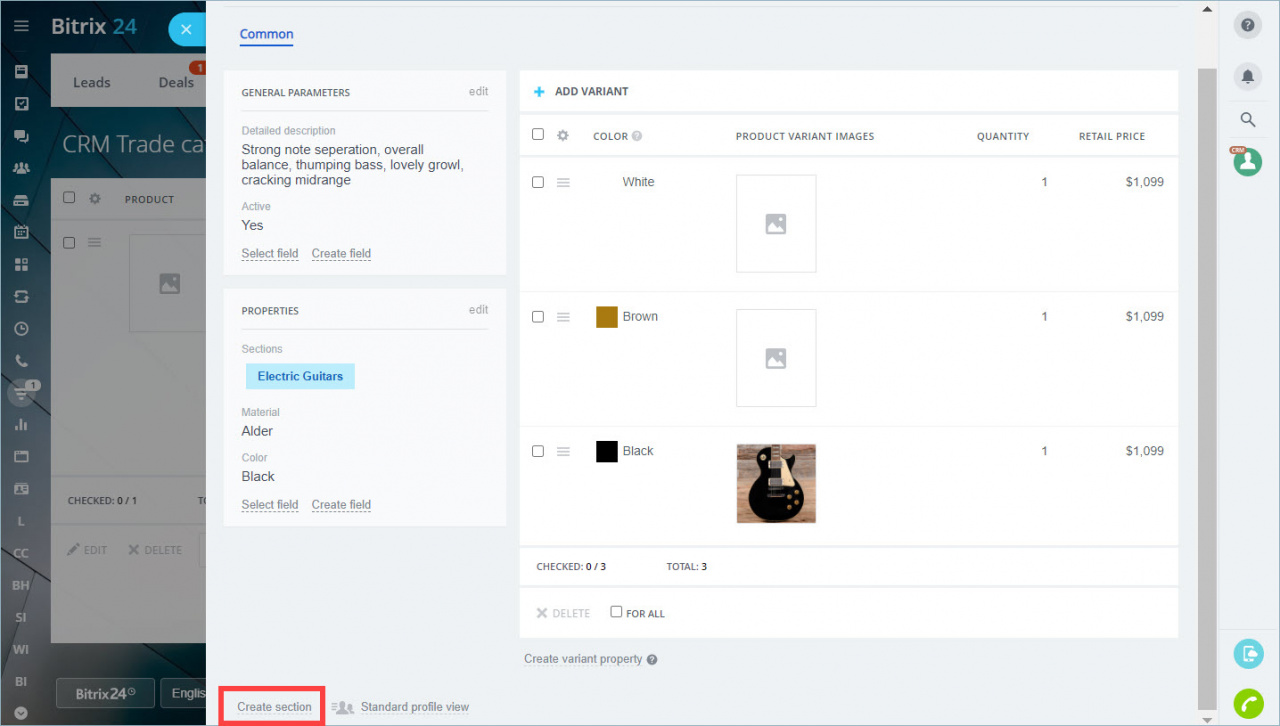
Chỉ định tên cho phần mới và thêm trường bằng các nút Chọn trường và Tạo trường.
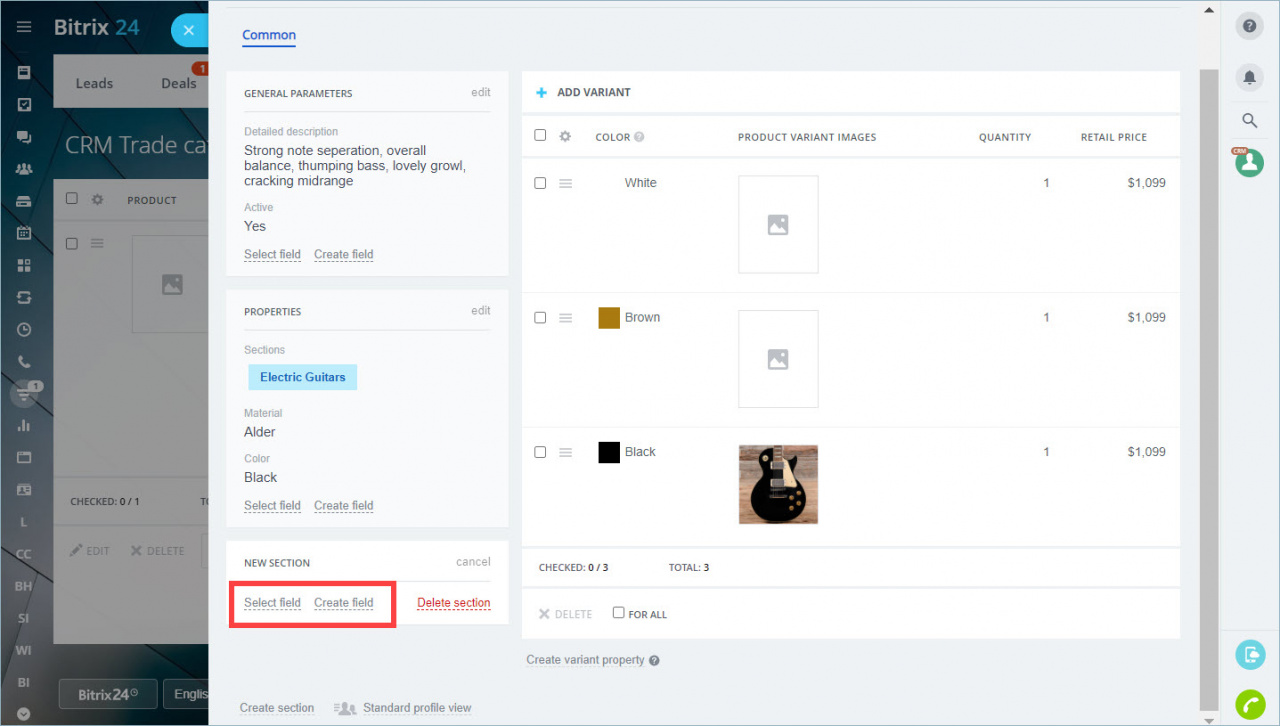
Bạn có thể di chuyển các phần bên trong thẻ.
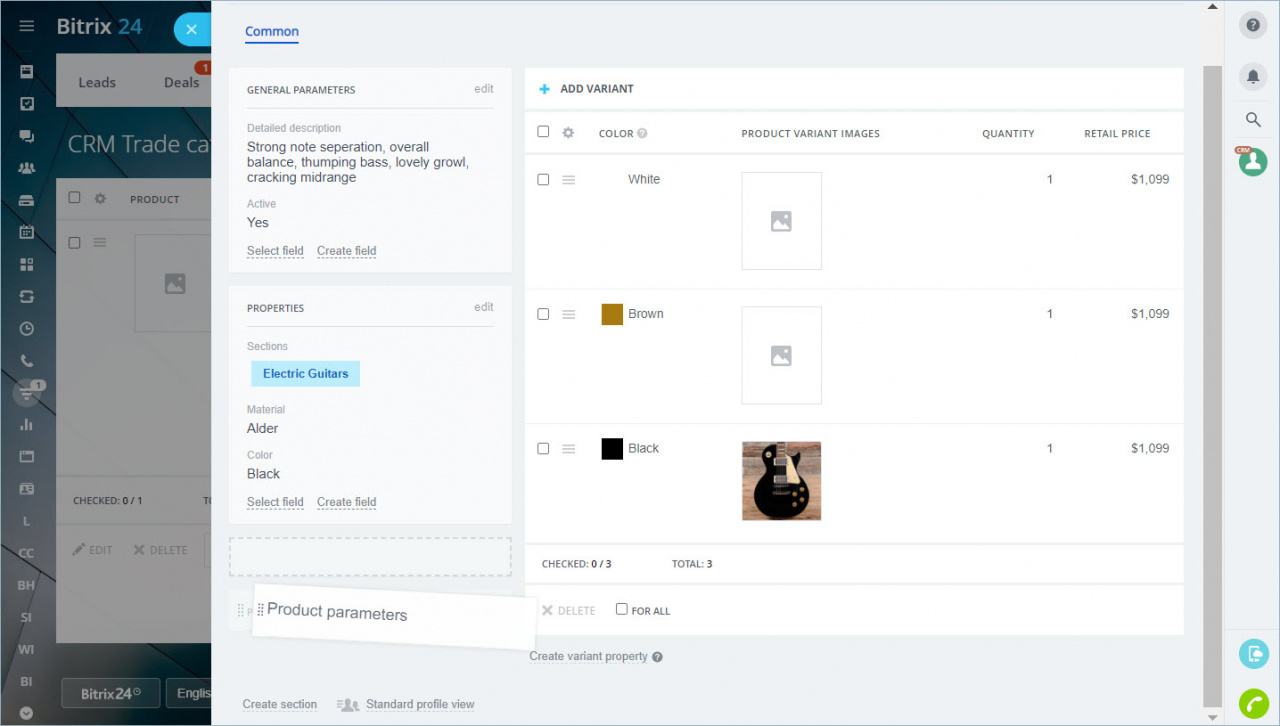
Nhấp vào Chế độ xem hồ sơ để đặt lại cài đặt trước đó hoặc đặt chế độ xem hồ sơ tiêu chuẩn cho tất cả nhân viên.
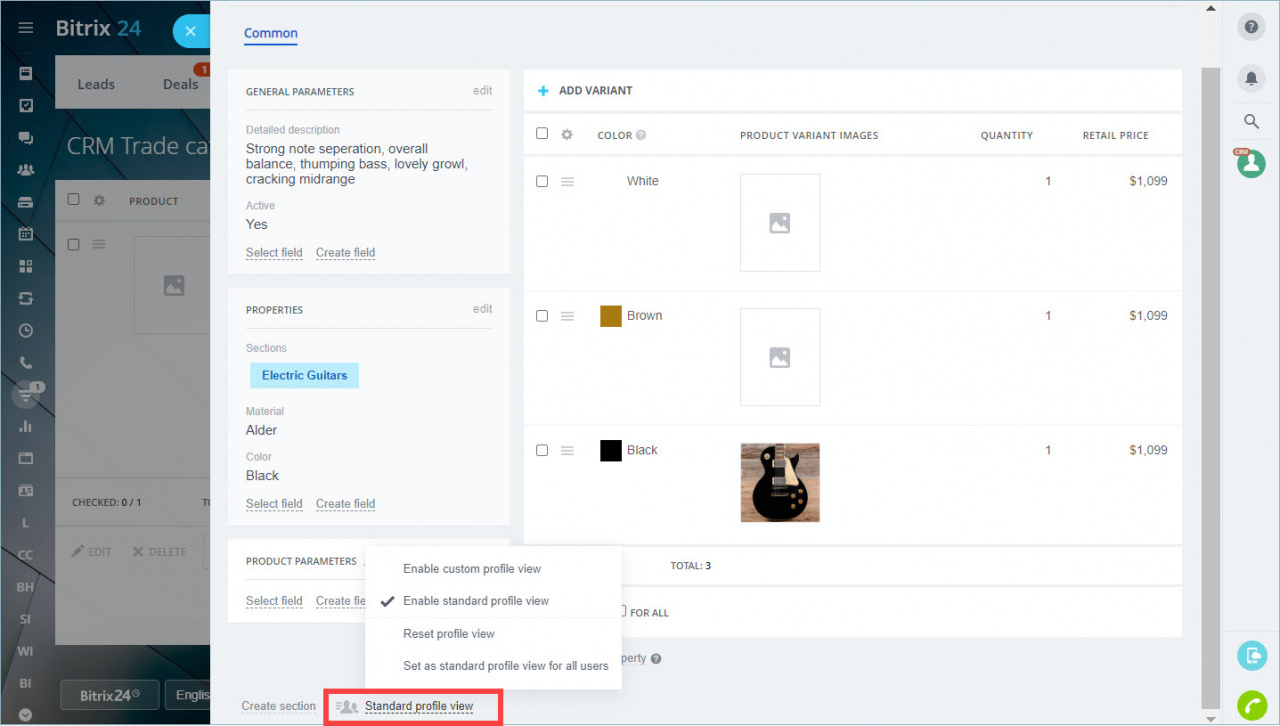



![Top 10 plugin banner WordPress đơn giản mà đẹp [2025]](https://tino.vn/blog/wp-content/uploads/2025/11/plugin-banner-wordpress-cover-150x150.png)


![Hướng dẫn sửa lỗi Sorry, You Are Not Allowed to Access This Page trong WordPress [2025]](https://tino.vn/blog/wp-content/uploads/2025/10/sua-loi-Sorry-You-Are-Not-Allowed-to-Access-This-Page-cover-150x150.png)



![[CRM] Thêm sản phẩm vào danh mục (Add products to the catalog) 1 addproduct1.jpg](https://helpdesk.bitrix24.com/upload/medialibrary/e17/addproduct1.jpg)
![[CRM] Thêm sản phẩm vào danh mục (Add products to the catalog) 4 addproduct4.jpg](https://helpdesk.bitrix24.com/upload/medialibrary/f08/addproduct4.jpg)
